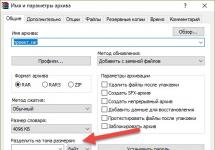Talimatlar
Sıkıştırılmış videoyu Avi formatına dönüştürmek için "Dosya"ya ve ardından "Avi Olarak Kaydet"e tıklayın. Bitmiş dosyayı kaydetmek istediğiniz yolu belirtin. Bundan sonra program otomatik olarak videoyu seçtiğiniz formata göre "damıtmaya" başlayacaktır.
Konuyla ilgili video
Not
Program kendi başına bitirinceye kadar işleme sürecini kesmeyin. İşlem görüntüleme penceresi genellikle programın dosyayı işlemek için harcamayı planladığı tahmini süreyi gösterir.
Yararlı tavsiye
Dosya işleme sürecini gösteren pencerede, giriş ve çıkış videolarını görüntüleme işlevini devre dışı bırakabilirsiniz - bu, işlemi daha hızlı hale getirecektir. Bunu yapmak için gerekli alanların işaretini kaldırmanız yeterlidir.
Avi dosya formatı şu anda en popüler video formatıdır; İnternetten indirilebilen filmlerin çoğuna sahip olan format budur. Bu formattaki bir dosya, çeşitli codec bileşenleri kullanılarak sıkıştırılmış ses ve video içerebilir.

İhtiyacın olacak
- - İnternet erişimi olan bilgisayar;
- - tarayıcı;
- - video izlemek için programlar.
Talimatlar
Ana menüye gidin, “Programlar” komutunu seçin, Windows Media Player komutunu bulun, Windows işletim sisteminin bu standart video oynatıcısı, avi uzantılı dosyaları görüntülemenizi sağlar. "Dosya" menüsünü seçin, "Aç" komutunu tıklayın. Açılan pencerede görüntülemek istediğiniz avi dosyasını seçin ve “Aç”a tıklayın. Film oynatılmaya başlayacaktır. Sağ tarafta bir çalma listesi var. Aşağıdakileri buraya eklemek için dosyayı klasörden sürüklemeniz yeterlidir. Bir filmi modunda izlemek için oynatma penceresine sağ tıklayın ve modu seçin. Çıkmak için Esc tuşuna basın. Bir hata penceresi görüntülenirse bu, gerekli codec bileşenlerinin eksik olduğu anlamına gelir.
avi uzantılı bir film izlemek için video dosyalarını görüntülemek için alternatif programlar ve codec paketleri indirin ve yükleyin. Siteye git http://download.betanews.com/download/1094057842-2/K-Lite_Codec_Pack_770... ve Media Player Classic programıyla K-Lite Codec Pack'i indirin, bu program avi dosyasını görüntülemenize izin verecektir, video dosyalarını görüntülemek için gerekli codec bileşenlerinin çoğunu içerir. Programı ana menüden başlatın (Programlar - Klasik Medya Oynatıcı), Dosya menüsünü seçin - Dosya aç ve bilgisayarınızdan bir dosya seçin. Veya dosyaya sağ tıklayın ve "Birlikte aç"ı seçin, listeden Media Player Classic'i seçin; dosya oynatılmaya başlayacaktır. Bir filmi avi formatında tam ekran modunda izlemek için program penceresine çift tıklayın veya Alt+Enter tuş birleşimine basın.
Ayrıca Winamp gibi alternatif programları da kullanın ( http://www.winamp.com/), Işık İzin Ver ( http://www.light-alloy.ru/), KMplayer ( http://kmplayer.en.softonic.com/). Bu programları kullanarak avi formatında film izlemek için önceki adımları izleyin.
Her dosyanın, adından sonra noktadan sonra yazılan kendi uzantısı vardır. Dosya formatına bağlı olarak, onu açmak için ne tür bir uygulamanın kullanıldığını anlayabilirsiniz. .avi biçimindeki dosyalar, çeşitli veri türlerini içeren benzersiz kaplardır: ses ve video. Belirli programları kullanarak avi dosyalarını okumanız gerekir.

Talimatlar
Video klipler, videolar, filmler - birçok dosya .avi uzantısına sahiptir. Videoyla çalışmak üzere tasarlanan programların çoğu bu formatı tanır. Örneğin Windows işletim sisteminde Media Player Classic veya Windows Media Player, avi dosyalarını sorunsuz bir şekilde oynatmayı başarır. Ancak bazı nüanslar var.
.avi uzantılı tüm medya kapsayıcıları eşit şekilde oluşturulmaz. Aynı formatta olabilirler ancak "içeride" bulunan veriler farklı olabilir. Bunları belirli bir uygulama tarafından oynatma yeteneği, sıkıştırılmış (sıkıştırılmış) ses ve video verilerinin .avi dosyasında bulunduğu formata bağlı olacaktır.
Bir filmi (veya başka bir videoyu) izlerken ses veya görüntü sorunlarını önlemek için uygun codec bileşenlerini İnternet'ten indirin veya diskten yükleyin. Codec, .avi dosyasının nasıl oluşturulduğunu ve hangi formatta veri içerdiğini anlamanıza olanak tanıyan bir tür araçtır. "Codec" kavramı iki bileşenden oluşmuştur: kodlama ve kod çözme.
Günümüzde en popüler codec koleksiyonlarından biri K-Lite Codec Pack Full'dur. Dağıtılmıştır ve Windows 7/2000/2003/2008/Vista/XP işletim sistemleri için uygundur. Bu seti şu adresten indirebilirsiniz: http://www.codecpackguide.com/klcodec.htm (veya size uygun başka bir kaynaktan).
Codec setini bilgisayarınıza indirin ve K-Lite Codec Pack 800 Full.exe dosyasına sol tıklayın. “Kurulum Sihirbazı” başlayacaktır. Codec bileşenlerini yüklerken, "yükleyicinin" talimatlarını izleyerek ihtiyacınız olan seçenekleri, modları ve yetenekleri seçin. Kurulum tamamlandıktan sonra Bitir butonuna tıklayın ve gerekiyorsa bilgisayarınızı yeniden başlatın.
Konuyla ilgili video
Normal bir ev sineması CD/DVD oynatıcısında olduğu gibi, bilgisayarda video oynatımı özel bir yazılım tarafından kontrol edilir. Temel farklar yalnızca programın oynatıcıya fabrikada kurulması ve orada yapılandırılmasıdır, ancak bilgisayarda bu endişe genellikle kullanıcıya aittir. Ancak modern yazılım, video oynatmayı zor bir iş haline getirmez.

Talimatlar
Bir diskten veya bir ağ kaynağından bir video indirdiyseniz, bu, bilgisayarınızdaki ortamlardan birinde karşılık gelen bir dosyanın göründüğü anlamına gelir. Oynatmayı başlatmanın en kolay yolu, farenin sol tuşuyla üzerine çift tıklamaktır - bunu yapın; işletim sisteminin kendisi oynatma için programı bulacak, başlatacak ve oynatma için seçilen videoya bir bağlantı gönderecektir.
Oynatıcı programı ekranı yerine bu tür dosyaları işlemek için bir uygulama seçmenizi isteyen bir istem görürseniz, bu, gerekli programın bilgisayarınıza henüz yüklenmediği anlamına gelir. İnternetteki en uygun video oynatıcıyı bulun - çok sayıda var ve neredeyse tamamı ücretsiz. Seçilen uygulamayı indirmek için üreticinin web sitesini kullanın; bu, sizi virüs ve casus yazılım bulaşmış programları yüklemekten büyük ölçüde koruyacaktır. Uygulamayı yükledikten sonra ilk adımda anlatılan oynatma yöntemini kullanmak mümkün olacaktır.
Günümüzde video oynatmayla ilgili temel sorun, bunları kaydetmek için kullanılan çok sayıda formattır. Her biri, oynatıcı programında veya bilgisayar işletim sisteminde ayrı bir modül - bir "codec" - gerektirir. Oynamak yerine hata kodu içeren bir mesaj veya bilinmeyen bir veri formatı hakkında bilgi görüntülerse, şimdi eksik codec bileşenini aramak için tekrar çevrimiçi olmanız gerekecektir. Hangisine ihtiyacınız olduğunu dosya uzantısına göre veya oynatıcı programında bulunan video hakkındaki bilgilere göre belirleyebilirsiniz. Bilinen verileri arama motoruna girin ve istenen codec bileşeninin üreticisinin web sitesine bir bağlantı bulun. Çoğu zaman diğer programlarla aynı şekilde kurulurlar - kurulum dosyasını indirin, çalıştırın ve kurulum sihirbazının talimatlarını izleyin.
Bazı videolar çevrimiçi olarak, yani bir tarayıcı aracılığıyla oynatılmak üzere tasarlanmıştır. Genellikle bu durumlarda oynatma programı web sayfasına gömülür ve onunla birlikte indirilir. Ancak bazen tarayıcı eklentisi olarak yüklenen bir flash oynatıcı oynamak için yeterlidir. İnternet tarayıcınızda henüz mevcut değilse http://get.adobe.com/ru/flashplayer/otherversions bağlantısına gidin, bu sayfadaki formu kullanarak seçim yapın ve ardından bunun en son sürümünü indirip yükleyin. programı.
Konuyla ilgili video
AVI en popüler video formatlarından biridir. Oynatmak için, yalnızca video dosyasını oynatmanıza değil, aynı zamanda belirli ses parçalarını seçmenize, altyazı eklemenize ve görüntü görüntüleme parametrelerini düzenlemenize de olanak tanıyan özel video oynatıcı programları kullanılır.

Talimatlar
Windows'ta bir AVI video dosyasını oynatmak için dosyayı kullandığınız oynatıcılardan birinde çalıştırmanız yeterlidir. Popüler video formatlarını açmak için sistem başlangıçta Windows Media Player'ı yükledi, ancak bu, istenen videoyu ek codec bileşenleri olmadan oynatmayı reddediyor. Bunların görünmesini sağlamak için hazır K-Lite Codec Paketini kullanabilirsiniz.
K-Lite geliştiricisinin resmi web sitesine gidin ve gerekli codec sürümünü indirin. Kurulumu en kolay ve yeterli olan sürüm, kullanıcıdan herhangi bir ayar gerektirmeyen ve kurulumdan hemen sonra kullanılabilen K-Lite Basic olacaktır. Ayrıca Standart, Tam ve Mega paketleri de indirebilirsiniz.
Siteden indirilen dosyayı çalıştırarak codec bileşenlerini yükleyin. Ekranda görünen talimatları izleyin ve size en uygun seçenekleri seçin.
Codec'leri yükledikten sonra bilgisayarınızı yeniden başlatmanız önerilir. Yeniden başlattıktan sonra Windows Media Player'ı kullanarak istediğiniz AVI dosyasını oynatmayı deneyin.
Codec bileşenlerini yüklemeden oynatma için VLC oynatıcısını kullanabilirsiniz. Yerleşik codec bileşenlerine sahiptir ve ek paketlerin kurulmasını gerektirmez. Oynatıcıyı geliştiricinin resmi web sitesinden indirin ve yükleyicinin talimatlarına göre yükleyin.
VLC kullanarak bir videoyu oynatmak için AVI dosyasına sağ tıklayın ve ardından “Birlikte aç” menüsünü seçin. Sağlanan listeden VLC Media Player'ı seçin ve Tamam'a tıklayın.
Konuyla ilgili video
Yararlı tavsiye
Diğer video oynatıcılar arasında K-Lite codec paketiyle birlikte yüklenen Windows Media Classic Player'ın yanı sıra KMPlayer ve BS Player da bulunmaktadır. Listelenen programların tümü, ilgili menü öğeleri aracılığıyla dosyaların ses parçalarını yönetmenize, altyazı eklemenize ve oynatma parametrelerini yapılandırmanıza olanak tanır.
Kaynaklar:
- K-Lite Kodekleri
İşletim sistemini yeniden yükledikten sonra veya yeni bir bilgisayar satın alırken avi formatında film ve video izleyebilmek için codec adı verilen uygun yazılımı yüklemeniz gerekir. Video dosyalarının yüksek kalitede oynatılması için ek oynatıcılar da yükleyebilirsiniz.

Talimatlar
Başlangıçta, Windows işletim sistemi avi video dosyalarının oynatılmasını desteklemez. Bunları oynamak için K-Lite Codec Paketini indirmeniz gerekir. İstediğiniz videoyu standart sistem Windows Media Player penceresinde başlatmanıza olanak tanır.
Tarayıcınızı açın ve codec geliştiricisinin resmi web sitesine gidin ve ardından sayfanın üst çubuğundaki İndirilenler bölümünü seçin. Görünen listeden size en uygun program sürümünü seçin. Çoğu kullanıcı için avi tanıma yardımcı programını içeren Temel paketi yüklemek uygundur. Belge indirilene kadar bekleyin, ardından indirilen dosyayı çalıştırın ve yükleyicinin talimatlarını izleyin.
Codec yükleme işlemi sırasında, standart Windows Media'ya alternatif olarak kullanılabilecek çok işlevli Media Player Classic'i de yükleyebilirsiniz. Bu oynatıcı çeşitli altyazılar ve ses parçalarıyla çalışabilir, ayrıca oynatma ayarlarını yapabilir ve ses parametrelerini değiştirebilir.
Kurulum tamamlandıktan sonra bilgisayarınızı yeniden başlatın ve avi dosyanızı oynatmayı deneyin. Kurulum başarılı olursa video oynatılmaya başlayacaktır.
Ek bir codec paketi yüklemeden, oynatıcıyı avi desteği etkinken kurabilirsiniz. Bu tür programlar arasında, video izlemek için hemen hemen her işlemi gerçekleştirebilen çok işlevli VLC oynatıcıyı not edebiliriz. Otomatik kurulumu avi için codec bileşenlerini içerir ve bu nedenle ek paketler yüklemenize gerek yoktur. Bu oynatıcıyı geliştiricinin resmi web sitesinden indirin, yükleyin ve ardından film dosyanıza tıklayın ve "Birlikte aç" menüsüne - VLC Media Player'a gidin.
Konuyla ilgili video
Yararlı tavsiye
Windows 8'de avi kodekleri önceden yüklenmiştir. Bu, sistemi bilgisayarınıza yükledikten hemen sonra istediğiniz video dosyasını oynatabileceğiniz ve tek yapmanız gereken videoyu başlatmak olduğu anlamına gelir.
Kaynaklar:
- K-Lite Kodekleri
AVI, çoğu oynatıcı program tarafından oynatılan en popüler video formatıdır. Ancak internetten indirilen bazı film ve videoların farklı formatları vardır ve uygun formata dönüştürülmesi gerekir.

İndirilen filmi fare tıklamasıyla seçin, ardından pencerenin sağ tarafındaki listeden AVI formatını seçin. Formata ek olarak, video dosyasının dönüştürme sırasında değiştirilecek ek özelliklerini de ayarlayabilirsiniz. Örneğin, video çözünürlüğünü, bit hızını, saniyedeki kare sayısını belirtin. Program ayrıca filmdeki ses kalitesinin iyiye veya kötüye doğru değişmesine bağlı olarak ses ayarlarını yapma olanağı da sağlar.
Programın AVI formatına dönüştürülmüş dosyayı kaydedeceği son klasörü seçin. Dönüşümü başlatmak için "Kodla" düğmesine tıklayın. İşlemin süresi bilgisayarın gücüne, son format seçeneklerine ve kaynak videonun boyutuna bağlıdır.
Oyuncular
Yüzlerce avi formatındaki oynatıcı var. Bazıları çoklu formattır, bazıları ise yalnızca bir avi formatını destekler. KMPlayer, wmv, flv, mp4, mpeg ve avi dosyalarını görüntülemek için kullanılan popüler bir yardımcı programdır. KMPlayer, altyazılar ve yüksek çözünürlüklü videolarla profesyonel çalışmayı destekler.Avi formatını destekleyen başka bir çok formatlı oynatıcı Windows Media Player'dır (Windows işletim sistemi için standart). Genel olarak, Microsoft oynatıcı kendi formatıyla iyi başa çıkıyor, ancak "ağır" büyük HD dosyalarının oynatılmasında sorunlar var. Ayrıca, kullanıcılar Windows Media Player'da avi filmleri izlerken sıklıkla ses parçalarının (çevrilmiş ve orijinal) "karıştırılmasından" şikayetçi olurlar.
Ücretsiz Avi Player yalnızca avi formatını destekler. Ancak çok az disk alanı kaplıyor ve RAM'i idareli kullanıyor. Bu sayede video dosyalarına erişim kolaydır, filmler ve klipler "yavaşlamaz". Bununla birlikte, oynatıcının basitliği bazı kullanıcıları şaşırtıyor; zayıf işlevsellik ve kötü düşünülmüş tasarımdan şikayet ediyorlar.
Dönüştürücüler
Çeşitli formatlardan avi'ye dönüştürmek için özel araçlar vardır. En popülerlerinden biri, paylaşılan yazılım programı Movavi'dir. Dönüştürme hızı yüksek, giriş formatı sayısı 40'ı aşıyor. Dönüştürücü ayrıca nadir (bu tür yardımcı programlar için) bir "Ekran Yakalama" işlevi de sunar. Movavi ayrıca profesyonel altyazılar oluşturmanıza da olanak tanır.
Mevcut video dönüştürücülerin çoğu, videoyu her giriş formatından kitaplıkta bulunan başka bir çıkış formatına dönüştürmenize olanak tanır. Başka bir deyişle avi, mkv, wmv veya mpeg ile aynı formattır.
Format Factory video dönüştürücüsü, "arayüzlerin güzelliğini" sevenleri korkutan iddiasız bir tasarıma sahiptir. Ancak bu ücretsiz program inanılmaz işlevselliğe (25'ten fazla giriş ve çıkış formatı) ve yüksek hıza sahiptir. Üstelik Format Factory, dosyaları avi formatına dönüştürmenin yanı sıra videoları animasyonlu gif resim formatına da dönüştürebilir.
Codec'ler
Avi dosyalarının yüksek kalitede oynatılması için özel kodlama yardımcı programları (codec'ler) gerekli olabilir. İşletim sisteminin üstüne kurulurlar ve yalnızca gerçekten ihtiyaç duyulduğunda "kurtarmaya gelirler". CCCP ve K-Lite Pack codec paketleri avi formatındaki videoları sorunsuz izlemenize olanak sağlar.
Video formatını değiştirmemiz gereken durumlarla sıklıkla karşılaşıyoruz. Örneğin internetten bir film indirdiniz ancak televizyonunuz filmi oynatmayı reddediyor. Ne yapalım? Bu durumda sorunun en basit çözümü AVI'ye dönüştürmektir çünkü bu en popüler formattır ve çoğu cihaz tarafından desteklenmektedir. DVD, MP4 (MPEG-4), MKV, FLV, 3GP, MOV, WMV'yi AVI'ye (veya tersi) dönüştürmek için bir AVI dönüştürücüye ihtiyacınız olacaktır. En uygun dönüştürücülerden birini kullanın - Movavi Video Converter. Bu güçlü program, saniyeler içinde 180'den fazla formattan herhangi birine dönüştürür. Örneğin, internette bir video yayınlamanız gerekiyorsa, Movavi Video Converter, dosyaları ağa yüklemeden önce HTML5 uyumlu formatlara dönüştürür. Uygulamanın yalnızca bir dosya dönüştürücü olarak değil, aynı zamanda bir video düzenleyici olarak da kullanılabilmesi de çok kullanışlıdır: medya dosyalarını birleştirin veya onlardan parçaları kesin, videonun parlaklığını ve kontrastını ayarlayın ve çok daha fazlasını yapın.
AVİ nedir?
AVI formatı 1992 yılında Microsoft'un Windows 3.1 video yazılım paketine bu format için destek eklemesiyle ortaya çıktı. Formatın adı kısaltmadan gelir. Ses Video Aralığı"alternatif ses ve video" anlamına gelir.
AVI, özel codec bileşenleri kullanılarak sıkıştırılmış görüntü ve ses içeren bir konteyner dosyasıdır. Bu sayede AVI dosyaları zayıf bilgisayarlarda bile sorunsuz oynatılır.
AVI formatı, bilgisayar kullanıcılarının videoları depolaması ve görüntülemesi için uygundur. Çoğu telefon ve oynatıcı AVI oynatmayı desteklemediğinden, bir video dönüştürücü kullanılarak diğer formatlara dönüştürülür.
Videoyu AVI'ye dönüştürmek için programın gerekli sürümünü indirin ve yalnızca beş adımda talimatları izleyin.
AVI ve MP4, video dosyalarını paketlemek için kullanılan formatlardır. Birincisi evrensel, ikincisi ise daha çok mobil içerik alanına odaklanıyor. Mobil cihazların her yerde kullanıldığı gerçeği göz önüne alındığında, AVI'yi MP4'e dönüştürme görevi çok acil hale geliyor.
Bu sorunu çözmek için dönüştürücü adı verilen özel programlar kullanılır. Bu yazıda en ünlülerini ele alacağız.
Yöntem 1: Freemake Video Dönüştürücü
Freemake Video Converter, AVI ve MP4 dahil olmak üzere medya dosyalarını dönüştürmek için kullanılan popüler programlardan biridir.


Yöntem 2: Fabrikayı Biçimlendir
Format Factory, birçok formatı destekleyen başka bir multimedya dönüştürücüsüdür.


Yöntem 3: Movavi Video Dönüştürücü
Movavi Video Converter aynı zamanda AVI'yi MP4'e dönüştürebilen bir uygulamadır.


Belki de Movavi Video Converter'ın yukarıda listelenenlerle karşılaştırıldığında tek dezavantajı, bir ücret karşılığında dağıtılmasıdır.
Bahsedilen programlardan herhangi birine dönüştürme işlemini tamamladıktan sonra, Sistem Gezgini'nde AVI ve MP4 formatındaki videoların bulunduğu dizine geçiyoruz. Bu şekilde dönüşümün başarılı olduğundan emin olabilirsiniz.

Yöntem 4: Hamster Ücretsiz Video Dönüştürücü
Bu ücretsiz ve son derece kullanışlı program, yalnızca AVI formatını MP4'e değil aynı zamanda diğer video ve ses formatlarına da dönüştürmenize olanak tanır.


Yöntem 5: Convert-video-online.com hizmetini kullanarak çevrimiçi dönüştürme
Bilgisayarınıza kurulum gerektiren programlara başvurmadan videonuzun uzantısını AVI'den MP4'e değiştirebilirsiniz - tüm işler, Convert-video-online.com çevrimiçi hizmetini kullanarak kolayca ve hızlı bir şekilde yapılabilir.
Çevrimiçi hizmetin boyutu 2 GB'a kadar olan videoları dönüştürebileceğini lütfen unutmayın. Ayrıca bir videonun siteye yüklenmesi ve ardından işlenmesi için gereken süre doğrudan İnternet bağlantınızın hızına bağlı olacaktır.
- . Öncelikle orijinal videoyu hizmetin web sitesine yüklemeniz gerekecektir. Bunu yapmak için düğmeye tıklayın "Açık dosya", bundan sonra ekranda kaynak videoyu AVI formatında seçmeniz gereken Windows Gezgini görüntülenecektir.
- Dosya, süresi İnternet'inizin yükleme hızına bağlı olacak şekilde hizmetin web sitesine yüklenmeye başlayacaktır.
- İndirme işlemi tamamlandıktan sonra, dosyanın dönüştürüleceği formatı işaretlemeniz gerekecektir - bizim durumumuzda MP4'tür.
- Biraz daha aşağıda, dönüştürülen dosyanın çözünürlüğünü seçmeniz istenir: varsayılan olarak dosya boyutu kaynaktakiyle aynı olacaktır, ancak çözünürlüğü düşürerek boyutunu küçültmek istiyorsanız bu öğeye tıklayın ve size uygun MP4 video çözünürlüğü.
- Sağdaki butona tıklarsanız "Ayarlar", ekranınızda codec bileşenini değiştirebileceğiniz, sesi kaldırabileceğiniz ve ayrıca dosya boyutunu ayarlayabileceğiniz ek ayarlar görüntülenecektir.
- Gerekli tüm parametreler ayarlandığında tek yapmanız gereken video dönüştürme aşamasına geçmektir - bunu yapmak için düğmesini seçin "Dönüştürmek".
- Süresi kaynak videonun boyutuna bağlı olacak olan dönüştürme işlemi başlayacaktır.
- Her şey hazır olduğunda, ortaya çıkan sonucu butona tıklayarak bilgisayarınıza indirmeniz istenecektir. "İndirmek". Hazır!








Böylece, dikkate alınan tüm dönüştürme yöntemleri görevi yerine getirir. Aralarındaki en önemli fark dönüşüm süresidir. Bu konuda en iyi sonuç Movavi Video Converter tarafından gösterilmektedir.
15 14 036 0
Kulağa ne kadar üzücü gelse de, tüm video dosyalarının depolandığı evrensel bir format hala mevcut değil. Bu bağlamda, taşınabilir cihazlarda bir veya başka bir dosya uzantısının oynatılmasında sıklıkla sorunlar ortaya çıkar. Diyelim ki araba radyosunda video izlemek için dem'den avi yapmanız gerekecek. Bu prosedür çok karmaşık değildir. Önemli olan, özel bir dönüştürücü programının elinizde bulunmasıdır. Belirli örneklerle video kodlama sürecine bakalım.
İhtiyacın olacak:
DVD'yi AVI'ye dönüştürme
AVI dosyası oluşturmanız gereken tam teşekküllü bir film DVD'niz varsa, Free DVD Video Converter programını kullanabilirsiniz - Rusçadır, basittir (DVD'leri bu formatta kodlamak tek işlevidir) ve üstelik aynı, ücretsiz. Bir DVD'yi AVI'ye dönüştürmek için ana program penceresini açın, “Kaynak DVD” sütununda diskin yolunu ve “Çıktı dosyası” sütununda - bitmiş videonun kaydedileceği konumu belirtin. Hemen altında formatları seçmek için bir açılır menü var - burada “AVI” belirtiliyor ve “Dönüştür”e tıklayın.
Diskin boyutuna bağlı olarak program, DVD'den AVI'yi birkaç dakikadan birkaç saate kadar üretecektir. Bu yüzden sabırlı olun ve programın ilerleme çubuğunu izleyin. İşiniz bittiğinde, dosyayı yazabileceksiniz ve .
MP4'ten AVI nasıl yapılır
Bu durumda, dönüştürme için Bigasoft Total Video Converter programının kullanılması daha tavsiye edilir - bu, çok evrensel bir araç olan 30'dan fazla farklı formatı destekleyen tam teşekküllü bir multimedya kodlayıcıdır. Onun yardımıyla vob'u AVI'ye dönüştürebilir ve bir düzine başka video formatının kodunu dönüştürebilirsiniz.

Mp4'ten AVI yapmak artık zor değil - programın ana menüsünde, çalışacağımız videonun yolunu belirten "Dosya ekle" yi tıklayın, "Profil" açılır menüsünde DivXVideo öğesini seçin ( *.avi) ve hemen altında - bitmiş dosyayı kaydetme klasörü, ardından büyük "Oynat" düğmesine tıklıyoruz - bu, dönüştürme işlemini başlatır.
FLV'i AVI'ye dönüştürme yöntemi
Flv formatı flash videoları depolamak için kullanılır. Dolayısıyla Youtube veya VK'dan bir video indirdikten sonra videonuzun bu kadar tuhaf bir uzantıya sahip olması durumunda şaşırmayın. Yine aynı Bigasoft Total Video Converter, FLV'den AVI oluşturmamıza yardımcı olacaktır.
Gerekli dosyanın yolunu gösteren “İndir” menüsünü açmak için Ctrl+O tuş kombinasyonunu kullanın. Önceki durumda olduğu gibi seçtikten sonra başlat düğmesine basın. Kural olarak, FLV videolarının "ağırlığı" nispeten küçüktür, bu nedenle FLV'den AVI'ye kod dönüşümü nispeten hızlıdır.
mkv'den avi nasıl yapılır
Mkv formatını önceki durumlarda olduğu gibi avi'ye dönüştürebilirsiniz. Ana çalışma penceresinde, gerekli videonun ağ yolunu belirten “Dosya ekle” ye tıklayın. Bundan sonra gerekirse çıktı dosyasının kaydını veya kodlama profili ayarlarını değiştirebiliriz.

Ne yazık ki Apple, cihazlarında popüler video dosyası formatları için henüz destek sağlamadı. Örneğin bir iPhone veya iPad'e AVI formatında bir video indirmek için, onu MP4 ve MOV olan yerel formatlardan birine dönüştürmeniz veya .
Temas halinde
Ancak AVI videolarını iPhone veya iPad'inizde izlemek çok daha kolay olabilir.
AVI Videolarını iTunes Olmadan iPhone veya iPad'e İndirme
1 . İndirmek VLC iPhone, iPad veya iPod Touch için App Store'dan (bağlantı makalenin alt kısmındadır).
2 . Koşmak VLC iOS için sol üst köşedeki koni simgesine tıklayın.
3 . Öğeyi tıklayın Wi-Fi aracılığıyla yükle, anahtar turuncuya dönecektir.

4 . Mac veya PC'nizde, gösterilen ağı (URL) web tarayıcınızın adres çubuğuna girin. Örneğin: 192.168.1.3.

5 . Sağ üst köşedeki "+" işaretine tıklayın ve istediğiniz AVI dosyasını açın.

Dosyayı iOS cihazınıza indirmek için ekranda bir ilerleme çubuğu görünecektir.
6 . Dosya Wi-Fi aracılığıyla iPhone veya iPad'inize indirilecektir.
Yalnızca birkaç basit adım, iOS için VLC uygulamasının Medya Kitaplığı'nda bir AVI dosyasını açmanıza olanak tanır. VLC hemen hemen tüm video codec bileşenlerini destekler, böylece program videoları ve diğer popüler formatları izlemek için kullanılabilir.